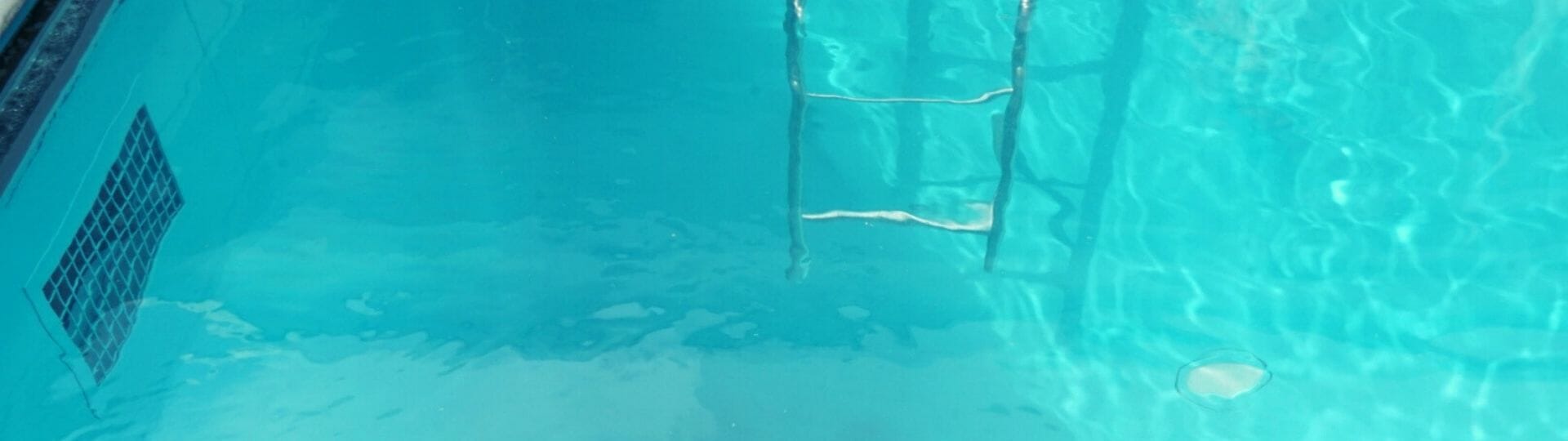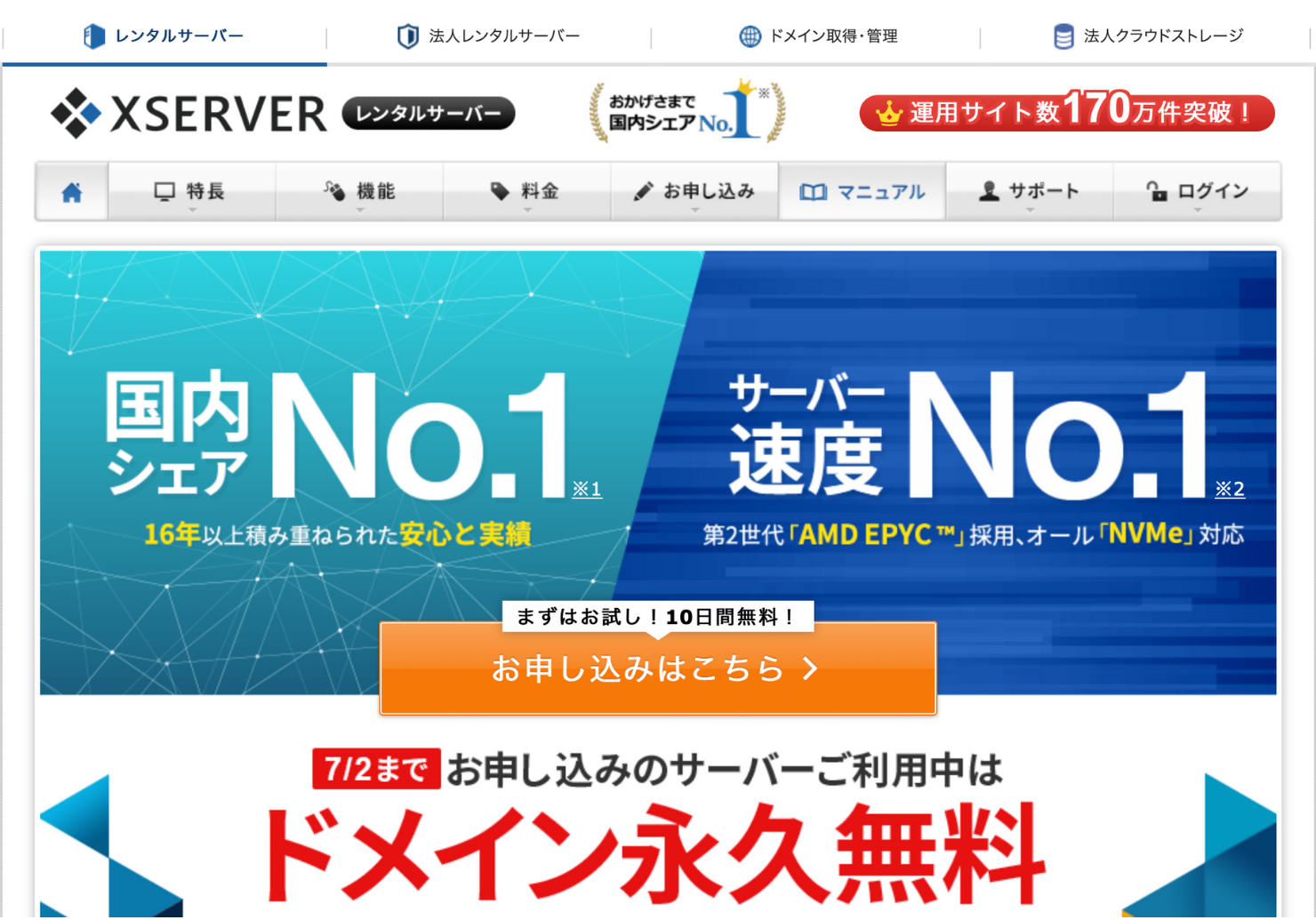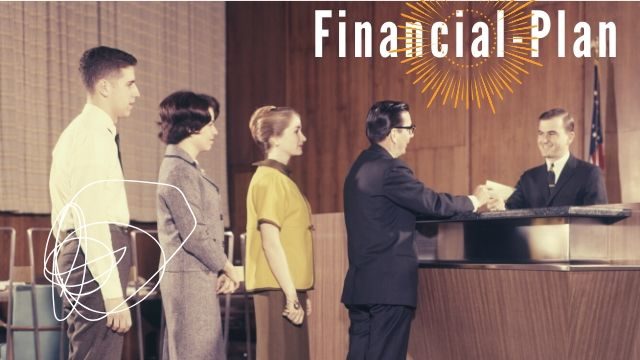まずは、サーバーの契約から始めましょう!
【追記】
1秒でも早くブログを始めたいと考えている人は、Xserverのクイックスタートを利用すれば、10分で自分の希望のURLでブログを始めることができます。
【順番1:ブログの始め方】Xserverでサーバーを契約ではなく、【10分でブログを始める方法】Xserver社クイックスタートにまとめています。

サーバーを契約する
まずは、サーバーを契約しましょう。
サーバーは色々あるようですが、
「初心者=僕」にはエックスサーバーがおすすめです!!
(ソースは、ネット情報)
早速、サーバー契約を行いましょう!!
手順1:エックスサーバーをクリック
エックスサーバーをクリックします。
すると、下記サイトに接続されます!
手順2:「サーバーお申し込みフォーム」をクリック!!
申込みページへ移動します!
- 「お申し込み」をプルダウン
- 「サーバーお申し込みフォーム」をクリック
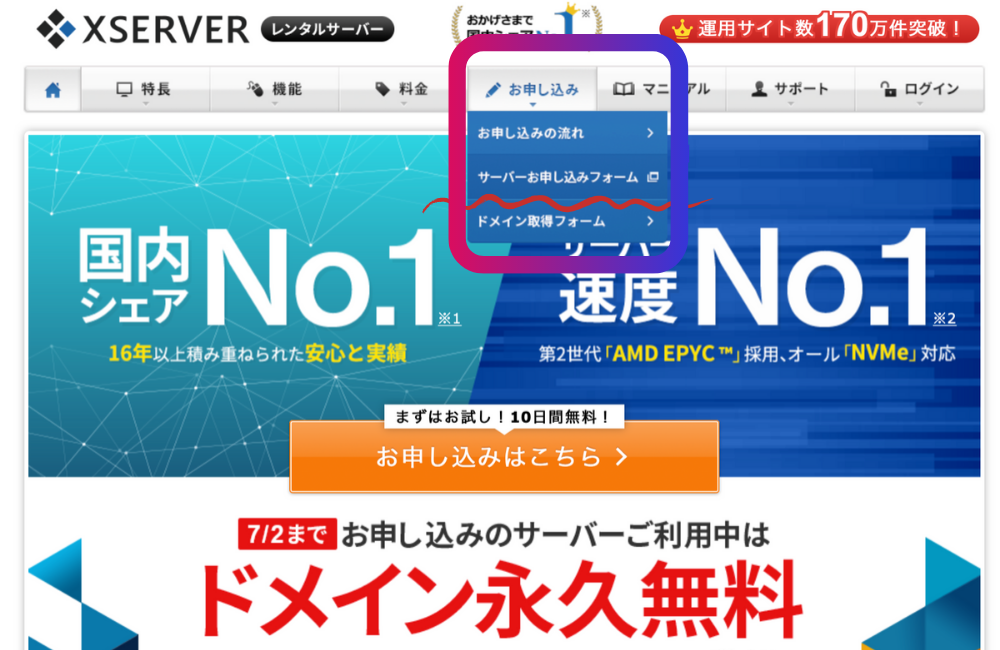
手順3:「10日間無料お試し 新規お申込み」をクリック!!
初めてご利用のお客様から、
- 「10日間無料お試し、新規お申込み」をクリック
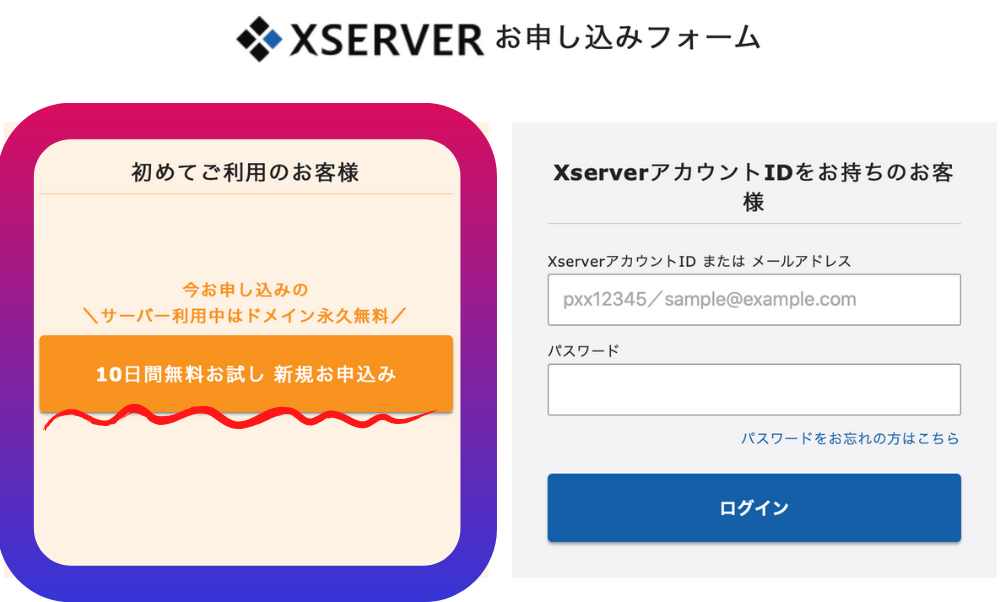
手順4:お客様情報を入力を埋める
お客様情報入力の必要箇所を埋めましょう!
- 「サーバーID」は、何でもOK
- 「プラン」は「X10プラン」を選択
- 個人情報を全て埋める
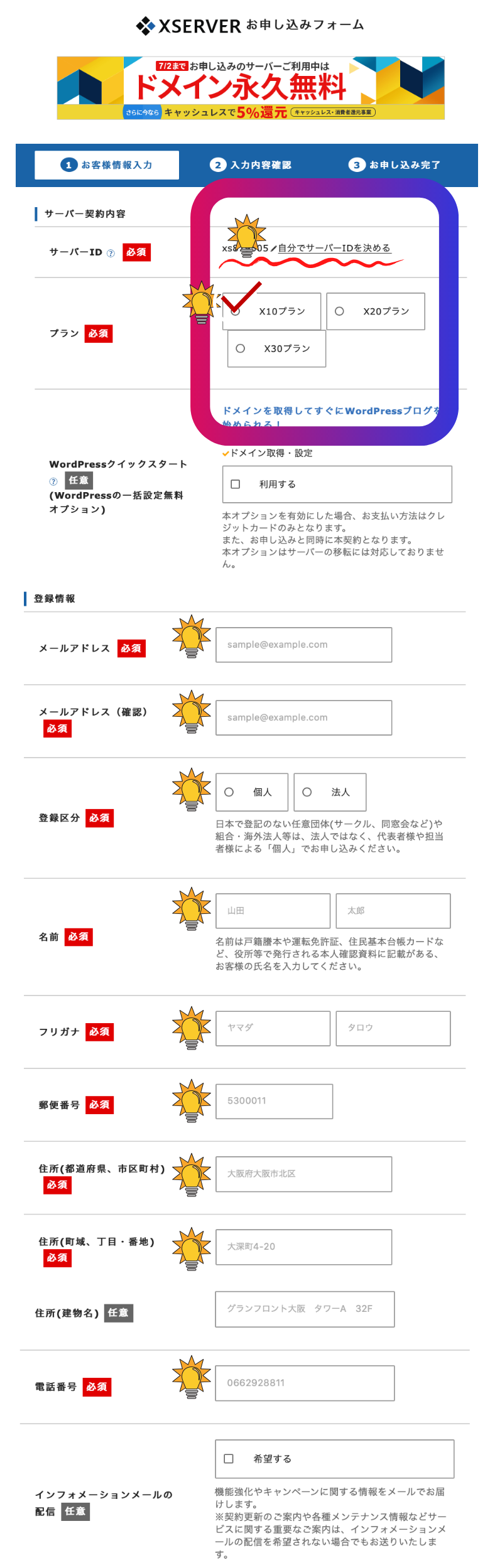
手順5:「お申込み内容の確認へ進む」をクリック
個人情報の入力が終わったら、
- 「利用規約」「個人情報に関する公表事項」に同意するにチェック
- 「お申込み内容確認へ進む」をクリック
- 内容に問題なければ申込み完了
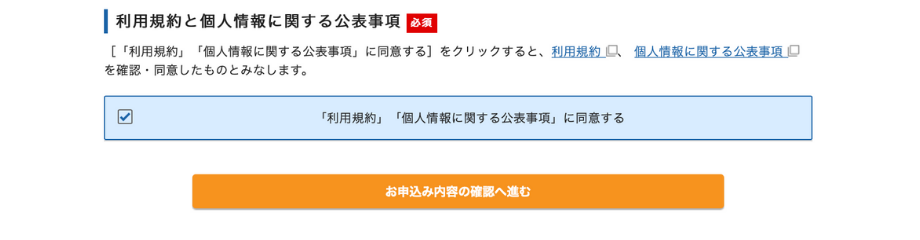
手順6:お申し込み完了画面
申込みが完了すると、お申込み完了画面が出てきます!
申込みは以上なので、ページを閉じても良いです!
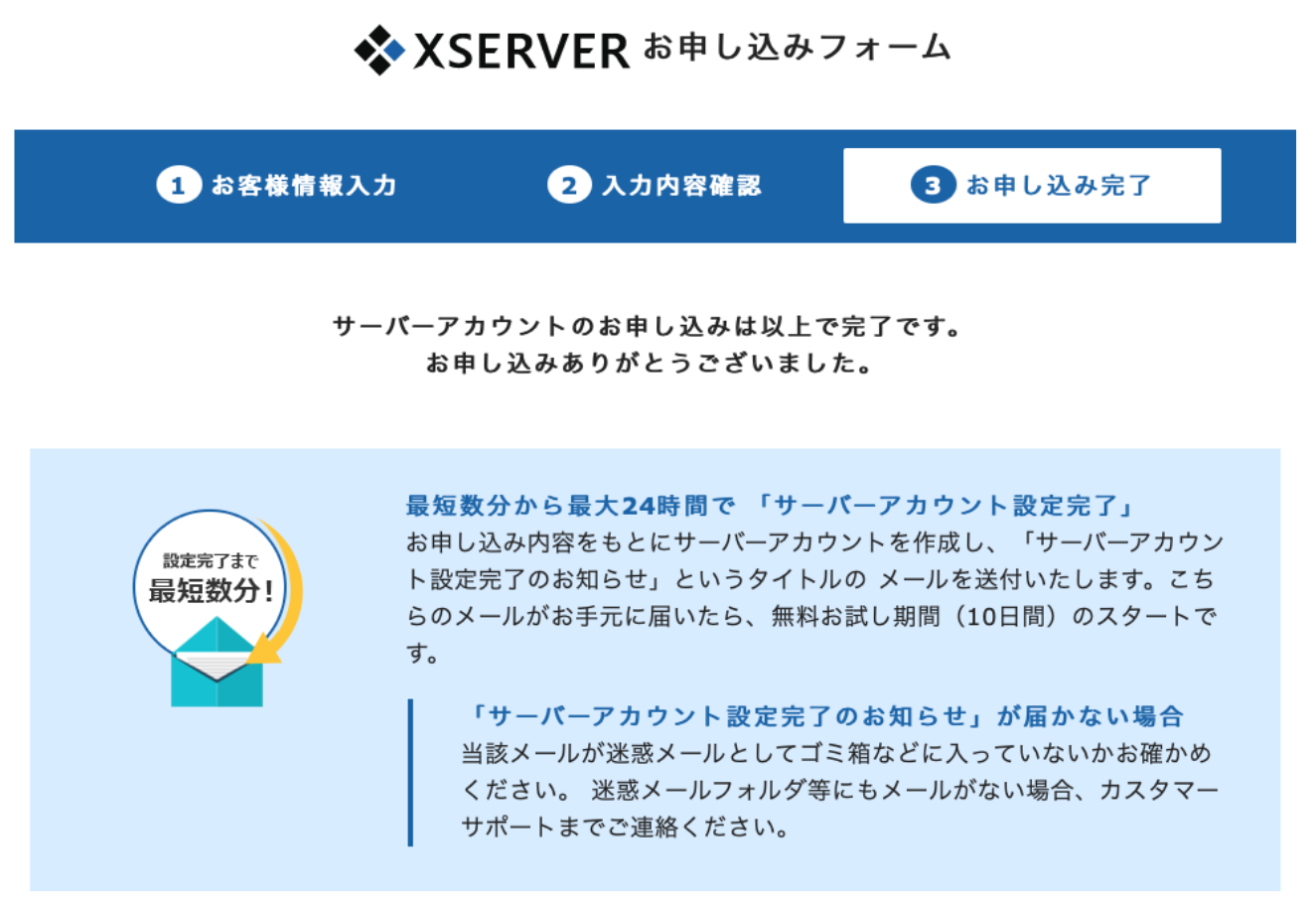
手順7:メールを確認する
メールを確認すると「support@xserver.ne.jp」からメールが来ているはずです!
件名:【エックスサーバー】お申し込み受付のお知らせ
メールが来なければ、
「迷惑メールフォルダ」も確認しましょう!
それでも来ていなければ、アドレス入力を間違えています!
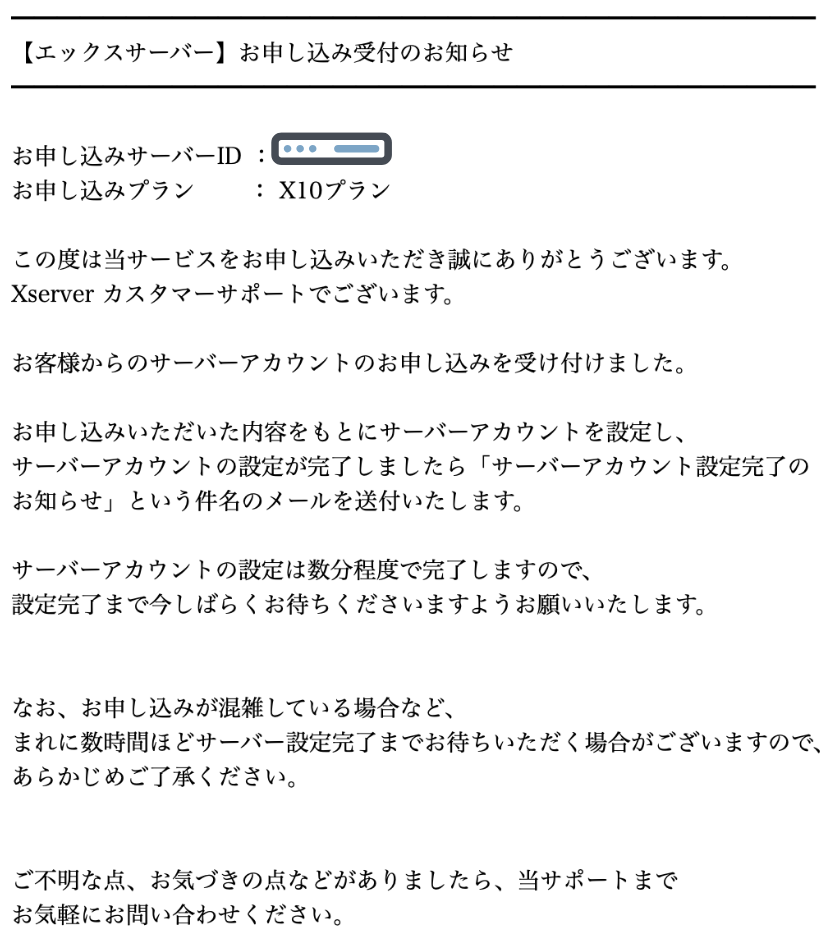
メールの内容の通り「サーバーアカウント設定完了のお知らせ」を待ちましょう!
手順8:「サーバーアカウント設定完了のお知らせ」待ち
実は、この「サーバーアカウント設定完了のお知らせ」が、
すぐ来るかと思いきや、
全然、すぐ来ない!
メールの通り最大で24時間以内にメールは来ると思いますが、
数分では来ないです!
僕の場合は、20時ぐらいに申込みをして、
翌日朝4時に「サーバーアカウント設定完了のお知らせ」が来ました!
なので、一旦PCから離れて休憩しましょう!
念のため「迷惑メールフォルダ」も確認しましょう!
手順8までの振り返り
ここまででやっておくべきことをおさらいします!
- xserverのサーバーお申し込みフォームから申込み
- メールを受取:件名【エックスサーバー】お申し込み受付のお知らせ
- メール待ち:件名「サーバーアカウント設定完了のお知らせ」
- 迷惑メールフォルダも確認した
【追記】
1秒でも早くブログを始めたいと考えている人は、Xserverのクイックスタートを利用すれば、10分で自分の希望のURLでブログを始めることができます。

手順9からは、次のページに移動
手順9からは、次のページで説明します!
休憩も挟みたいし、長くなっちゃうので。
なので、順番2を開いてからお休みなさってください!

ワードプレスのテーマ
待っている間に、ワードプレスのテーマを選んでおきましょう!
迷いますが、
「どれでも一緒です!」
なぜなら、ブログは何が書かれているのか重要であって、デザイン自体は、あくまで装飾だからです!
さらに、後からいくらでも変更ができます!
云うなれば、ワードプレスのテーマは、スマホのカバーケースですね!
実際に、僕も記事を書き上げてから何回もデザインを変更しています!
デザインの変更は一括で、心配は無用です!
直感でどれがよいかだけ目星をつけておきましょう!
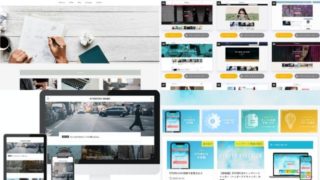
子作りを始めたい
≫【妊活をはじめる前にできること】子供を授かるために必要なこと3つ

お金の相談を始めたい
≫保険代理店に相談する理由!保険加入・家計相談・住宅購入・資産運用

お産の準備を始めたい
≫【お産の立ち会いからベビーグッズ】赤ちゃんを迎える初めての準備

育休中にブログを始めたい
≫【10分でブログを始める方法】Xserver社クイックスタート

子供の習い事を始めたい
≫【子供の習い事で親が変わる!】子育てから教わる教育方針と信念